HP PROLIANT ML310 G4 SERVER Manuel utilisateur
Vous trouverez ci-dessous de brèves informations sur Embedded 433600-051. Il s'agit d'un contrôleur RAID SATA embarqué HP qui permet de créer des modules RAID 0, RAID 1 et RAID 10 sur des disques durs SATA. Le manuel décrit la procédure de configuration des modules d’unité logique SATA à l’aide du contrôleur, ainsi que l'utilisation des utilitaires de ligne de commande et RAID Configuration.
PDF
Télécharger
Document
Manuel de l’utilisateur de HP Embedded SATA RAID Controller Référence : 433600-051 Première édition : Juin 2006 Mentions légales © Copyright 2006 Hewlett-Packard Development Company, L.P. Les informations contenues dans ce document pourront faire l’objet de modifications sans préavis. Les garanties relatives aux produits et services Hewlett-Packard Company sont exclusivement définies dans les déclarations de garantie limitée qui accompagnent ces produits et services. Aucune information de ce document ne peut être interprétée comme constituant une garantie supplémentaire. HP ne pourra être tenu responsable des éventuelles erreurs ou omissions de nature technique ou rédactionnelle qui pourraient subsister dans le présent document. Microsoft et Windows sont des marques déposées de Microsoft Corporation aux États-Unis. Référence : 433600-051 Première édition : Juin 2006 Introduction Ce manuel décrit la procédure de configuration des modules d’unité logique SATA à l’aide du contrôleur HP Embedded SATA RAID Controller. Public visé Ce manuel est destiné aux personnes qui installent, gèrent et résolvent les problèmes de serveurs. HP suppose que vous êtes qualifié en réparation de matériel informatique et que vous êtes averti des risques inhérents aux produits capables de générer des niveaux d’énergie élevés. 2 Sommaire 1 À propos du contrôleur Installation du driver ................................................................................................................................. 4 Méthodes de configuration d’un module RAID ............................................................................................. 4 2 Utilisation de l’utilitaire RAID Configuration Création d’un module RAID .................................................................................................................. 5 Gestion des modules RAID ................................................................................................................... 6 Ajout ou suppression d’un disque de secours .......................................................................................... 7 Configuration d’un disque .................................................................................................................... 7 Reconstruction d’un module RAID .......................................................................................................... 8 Vérification d’un module RAID .............................................................................................................. 8 3 Emploi de l’utilitaire de ligne de commande Démarrage de l’utilitaire de ligne de commande .......................................................................................... 9 Emploi de l’utilitaire de ligne de commande ................................................................................................ 9 Commandes HRCONF ........................................................................................................................ 9 4 Présentation de la technologie RAID Vue d’ensemble de la technologie RAID.................................................................................................... 14 Présentation des segments d’unité ....................................................................................................... 14 Taille d’unité de stripe ....................................................................................................................... 14 Sélection d’un niveau RAID et réglage des performances ............................................................................ 14 RAID 0 ............................................................................................................................................ 15 RAID 1 ............................................................................................................................................ 16 RAID 10 .......................................................................................................................................... 16 À propos du contrôleur 3 1 À propos du contrôleur Le contrôleur HP Embedded SATA RAID Controller permet de créer des modules de niveaux RAID 0, RAID 1 et RAID 10 sur des disques durs SATA dans des modèles de serveurs HP ProLiant. REMARQUE : certains serveurs qui utilisent le contrôleur HP Embedded SATA RAID Controller ne prennent pas en charge le niveau RAID 10. Pour plus d’informations sur les niveaux RAID pris en charge sur un serveur donné, reportez-vous au manuel de l’utilisateur de ce serveur. Pour obtenir une liste complète des attributs du contrôleur, consultez la page relative au serveur sur le site Web HP (http://www.hp.com/support). Pour plus d’informations sur la compatibilité de systèmes d’exploitation donnés avec le contrôleur, consultez le manuel de l’utilisateur du serveur dans lequel le contrôleur est utilisé. Installation du driver La page spécifique au serveur sur le site Web HP propose un lien pour télécharger le driver du contrôleur http://www.hp.com/support. Les instructions d’installation sont fournies avec le driver. Méthodes de configuration d’un module RAID Trois utilitaires permettent de configurer les modules RAID du contrôleur : • L’utilitaire de configuration du module RAID commandé par menu, situé sur le contrôleur BIOS : il vous permet de configurer un module même avant l’installation du driver ou du système d’exploitation. Toutefois, vous ne pouvez pas ouvrir et utiliser cet utilitaire lors de la réinitialisation du système et avant le chargement de tout système d’exploitation installé. En outre, vous ne pouvez pas modifier le niveau RAID, la taille de stripe ou le libellé d’ID d’un module existant avec cet outil. Pour plus d’informations sur cet outil, reportez-vous à la section « Utilisation de l’utilitaire RAID Configuration », page 5. • L’utilitaire HP Storage Manager basé sur interface GUI est disponible depuis le site Web HP sous forme de fichier exécutable à installer après le driver et le système d’exploitation. Cet utilitaire vous permet de créer de nouveaux modules RAID et de modifier les propriétés d’un module existant. Vous pouvez utiliser cet utilitaire à tout moment après amorçage du système et chargement du système d’exploitation. Pour obtenir des informations détaillées sur l’utilisation de cet outil, consultez le Manuel de l’utilisateur HP Storage Manager fourni avec l’utilitaire. • L’utilitaire de ligne de commande, HRCONF, est également disponible sur le site Web HP. Cet utilitaire permet de créer de nouveaux modules RAID et de modifier les propriétés d’un module existant. Vous pouvez utiliser cet utilitaire à tout moment après amorçage du système et chargement du système d’exploitation. Pour plus d’informations sur cet outil, reportez-vous à la section « Emploi de l’utilitaire de ligne de commande », page 9. À propos du contrôleur 4 2 Utilisation de l’utilitaire RAID Configuration L’utilitaire RAID Configuration est chargé sur la ROM du contrôleur. Au démarrage du système, pour exécuter l’utilitaire, appuyez simultanément sur les touches Ctrl+A ou sur la touche F8 (suivant la version de mémoire ROM), lorsque l’un des messages suivants s’affiche : Press <Ctrl><A> for Adaptec RAID Configuration Utility Press <F8> for HP Embedded SATA Setup Pour sélectionner une option depuis l’un des menus de l’utilitaire RAID Configuration, déplacez-vous à l’aide des flèches de direction, puis appuyez sur la touche Entrée. Dans certains cas, la sélection d’une option affiche un autre menu. À tout moment, vous pouvez revenir au menu précédent en appuyant sur la touche Échap. L’option principale du menu de l’utilitaire RAID Configuration est l’utilitaire de configuration du module RAID. Via cette option, vous pouvez : • Créer un module RAID • Gérer un module RAID • Ajouter ou supprimer un disque de secours • Configurer un disque • Reconstruire un module RAID • Vérifier des disques Les procédures pour effectuer chacune de ses tâches sont décrites dans les sections suivantes. Création d’un module RAID Avant de créer un module RAID, assurez-vous que les disques à utiliser pour ce module sont bien configurés et installés dans votre système (voir la section « Configuration d’un disque », page 7). Si l’utilitaire affiche un disque en grisé, cela signifie que ce disque ne dispose pas d’espace disque utilisable et qu’il ne peut pas être utilisé pour créer un module. ATTENTION : avant d’ajouter un disque au module RAID, sauvegardez toutes les données de ce disque. Sinon, elles seront perdues. Pour créer un module RAID : 1. Mettez l’ordinateur hors tension, puis redémarrez-le. 2. Lorsque l’invite appropriée s’affiche au moment du message POST, appuyez simultanément sur les touches Ctrl et A ou sur la touche F8 pour accéder à l’utilitaire RAID Configuration. 3. Dans le menu, sélectionnez Array Configuration Utility (Utilitaire de configuration du module RAID). 4. Dans le menu de l’utilitaire de configuration du module RAID, sélectionnez Create Array (Créer un module RAID). 5. Mettez en surbrillance un disque à utiliser dans le nouveau module RAID, puis appuyez sur la touche Inser. 6. Répétez l’étape précédente pour sélectionner un autre disque. (Pour désélectionner un disque, mettez-le en surbrillance, puis appuyez sur la touche Suppr.) 7. Une fois tous les disques pour le nouveau module sélectionné, appuyez sur la touche Entrée. Le menu Array Properties (Propriétés du module RAID) apparaît, affichant les niveaux RAID (types de modules) qui peuvent être configurés pour les disques sélectionnés. (Pour ce contrôleur, les configurations RAID 0 et RAID 1 sont affichées, et la configuration RAID 10 est affichée si le serveur la prend en charge. La configuration RAID 0 peut compter de deux à quatre disques, la configuration RAID 1 requiert deux disques et la configuration RAID 10 en requiert quatre.) 8. Sélectionnez le niveau RAID à créer, puis appuyez sur la touche Entrée. 9. (Facultatif) Saisissez un nom de 15 caractères maximum pour identifier le module. 10. Si vous créez un module RAID 0 ou RAID 10, vous pouvez modifier la taille de stripe utilisée par le module bien que, en général, il soit recommandé de conserver la taille par défaut de 64 Ko. Les tailles de stripe disponibles sont 16, 32 et 64 Ko. Utilisation de l’utilitaire RAID Configuration 5 11. Sélectionnez la méthode à utiliser par le contrôleur pour créer le module RAID. ATTENTION : n’utilisez pas la méthode Migrate (Migrer) ou Build (Construire) pour créer un module RAID sur des disques dynamiques (volumes) Microsoft® Windows®, faute de quoi vous perdrez des données. Tableau 1 - Sélection d’une méthode de création du module RAID Niveau RAID Méthode Méthode appropriée pour… 0 Quick Init Créer un module RAID 0 sur de nouveaux disques. 0 Migrate Créer un module RAID 0 si vous souhaitez protéger les données d’un disque existant. Si vous sélectionnez cette option, vous devez préciser le disque source. Le contenu du disque source est protégé et toutes les données du nouveau disque sont perdues. Lors de la migration d’un seul volume dans un module RAID 0, il est possible de faire migrer ce volume de données d’un grand disque vers un plus petit disque. Toutefois, le disque cible doit avoir une capacité égale à au moins la moitié de celle du disque source. 1 Build Créer un module RAID 1 si vous souhaitez protéger les données d’un disque existant. Si vous sélectionnez cette option, vous devez préciser le disque source. Le contenu du disque source est protégé et toutes les données du nouveau disque sont perdues. En outre, si vous utilisez des disques de différentes tailles, seul le disque de plus petite taille peut être sélectionné comme disque source. 1 ou 10 Clear Créer un module RAID 1 ou RAID 10 sur de nouveaux disques ou pour vous assurer que le nouveau module ne contient aucune donnée existante. 1 ou 10 Quick Init Créer un module RAID 1 ou RAID 10 sur de nouveaux disques. Cette méthode est la plus rapide pour créer un module RAID 1 ou RAID 10. 12. Cliquez sur Done (Terminé). Autres facteurs à considérer lors de la construction d’un module : • Si vous effectuez une pause durant un processus Build (Construire) ou Clear (Effacer) sur un module RAID 1, ou que vous effectuez une pause durant un processus Migrate (Migrer) sur un module RAID 0, vous pouvez redémarrer le processus en appuyant sur les touches Ctrl+R. • Un module RAID 1 ou RAID 10 créé via l’option Quick Init (Initialisation rapide) peut renvoyer des comparaisons erronées de données si vous effectuez ensuite un contrôle de cohérence. Ceci est un phénomène normal qui ne pose aucun problème particulier. • Lorsque vous créez un module RAID, le cache d’écriture est désactivé par défaut. Si vous exploitez un module RAID avec le cache d’écriture désactivé, le fonctionnement des disques peut être très lent. Pour activer le cache d’écriture, appuyez sur les touches Ctrl+W. Gestion des modules RAID Avec l’option Manage Arrays (Gérer les modules RAID), vous pouvez effectuer les tâches suivantes : • Afficher les propriétés du module RAID • Rendre un module RAID amorçable • Modifier le paramètre du cache d’écriture sur disque • Supprimer un module RAID Affichage des propriétés du module RAID 1. À partir du menu principal de l’utilitaire de configuration du module RAID, sélectionnez Manage Arrays (Gérer les modules RAID), puis appuyez sur la touche Entrée. 2. Dans la boîte de dialogue List of Arrays (Liste des modules RAID), sélectionnez le module RAID dont vous voulez afficher les propriétés, puis appuyez sur la touche Entrée. La boîte de dialogue Array Properties (Propriétés du module RAID) apparaît et affiche les détails du module. Cette boîte de dialogue affiche également les unités physiques associées au module. 3. Appuyez sur Échap pour revenir au menu précédent. Utilisation de l’utilitaire RAID Configuration 6 Rendre un module RAID amorçable 1. À partir du menu principal de l’utilitaire de configuration du module RAID, sélectionnez Manage Arrays (Gérer les modules RAID), puis appuyez sur la touche Entrée. 2. Dans la boîte de dialogue List of Arrays (Liste des modules RAID), sélectionnez le module à rendre amorçable, puis appuyez simultanément sur les touches Ctrl et B. Un astérisque apparaît à côté du module pour indiquer qu’il est amorçable. Pour rendre un module RAID non amorçable, sélectionnez le module d’amorce (celui doté d’un astérisque), puis appuyez sur les touches Ctrl+B. Modification du paramètre du cache d’écriture sur disque Pour activer ou désactiver le cache d’écriture sur disque d’un module RAID : 1. À partir du menu principal de l’utilitaire de configuration du module RAID, sélectionnez Manage Arrays (Gérer les modules RAID), puis appuyez sur la touche Entrée. 2. Dans la boîte de dialogue List of Arrays (Liste des modules RAID), sélectionnez le module pour lequel modifier le paramètre de cache d’écriture, puis appuyez sur les touches Ctrl+W. Une boîte de dialogue vous invitant à confirmer la modification du paramètre s’affiche. 3. Appuyez sur la touche Y pour modifier le paramètre actuel. Suppression d’un module RAID 1. Sauvegardez toutes les données importantes situées sur le module RAID. 2. À partir du menu principal de l’utilitaire de configuration du module RAID, sélectionnez Manage Arrays (Gérer les modules RAID), puis appuyez sur la touche Entrée. 3. Sélectionnez le module RAID à supprimer, puis appuyez sur la touche Suppr. 4. Dans la boîte de dialogue Array Properties (Propriétés du module RAID), cliquez sur Delete (Supprimer), puis appuyez sur la touche Entrée. L’invite suivante apparaît : Warning!! Deleting the array will render the array unusable. Do you want to delete the array? (Yes/No): 5. Entrez Yes. L’invite suivante apparaît : To delete the partition table, choose which member: member #0, member #1, both, none 6. Sélectionnez le membre à supprimer. 7. Appuyez sur la touche Échap pour revenir au menu précédent. Ajout ou suppression d’un disque de secours 1. Dans le menu principal de l’utilitaire de configuration du module RAID, sélectionnez Add/Delete Hotspares (Ajouter/Supprimer des disques de secours). 2. Utilisez les flèches de direction pour mettre en surbrillance le disque à définir en tant que disque de secours, puis appuyez sur la touche Inser. 3. Appuyez sur la touche Entrée. L’invite suivante apparaît : Do you want to create spare? (Yes/No) 4. Entrez Yes. Le disque de secours sélectionné apparaît dans le menu Selected Drive (Disque sélectionné). Configuration d’un disque ATTENTION : Si vous configurez un disque déjà installé sur un module, ce dernier risque de devenir inutilisable. Ne configurez pas un disque qui fait partie du module RAID d’amorçage. Pour définir les disques associés à un module RAID particulier, reportez-vous à la section « Affichage des propriétés du module RAID », page 6. 1. Dans le menu principal de l’utilitaire de configuration du module RAID, sélectionnez Configure Drives (Configurer des disques). 2. Utilisez les flèches de direction pour mettre en surbrillance le disque à configurer, puis appuyez sur la touche Inser. 3. Répétez l’étape précédente si vous souhaitez ajouter un autre disque à configurer. Utilisation de l’utilitaire RAID Configuration 7 4. Appuyez sur la touche Entrée. 5. Lisez le message d’avertissement, puis confirmez que vous avez sélectionné les disques à configurer appropriés. 6. Appuyez sur la touche Y pour continuer. Reconstruction d’un module RAID Si un disque d’un module à tolérance de panne (RAID 1 ou RAID 10) tombe en panne, vous pouvez reconfigurer le module et rétablir son état optimal en le reconstruisant. Il existe deux manières de reconstruire un module : • Arrêter le système, remplacer le disque défectueux et commencer la reconstruction au prochain démarrage du système. • Ajouter si nécessaire un disque de secours à ce module, puis sélectionner le module en vue d’une reconstruction manuelle. Reconstruction via un arrêt du système 1. Mettez le système hors tension. 2. Remplacez le disque défectueux par un nouveau disque de capacité supérieure ou égale. 3. Redémarrez le système. 4. Lorsque l’invite appropriée s’affiche au moment du message POST, appuyez simultanément sur les touches Ctrl et A ou sur la touche F8 pour accéder à l’utilitaire RAID Configuration. 5. Dans le menu, sélectionnez Array Configuration Utility (Utilitaire de configuration du module RAID). 6. Dans le menu principal de l’utilitaire de configuration du module RAID, sélectionnez Add/Delete Hotspares (Ajouter/Supprimer des disques de secours). 7. Définissez le nouveau disque en tant que disque de secours. La tâche de reconstruction démarre. Toutes les données provenant du bon disque sont copiées vers le nouveau disque et le module RAID original est recréé. Reconstruction manuelle IMPORTANT : Si le disque dur d’un module tombe en panne et que le module ne dispose pas de disque de secours, vous devez ajouter un disque de secours avant de pouvoir reconstruire le module. Reportez-vous à la section « Ajout ou suppression d’un disque de secours », page 7. 1. Dans le menu principal de l’utilitaire de configuration du module RAID, sélectionnez Manage Arrays (Gérer les modules RAID). 2. Dans la boîte de dialogue List of Arrays (Liste des modules RAID), sélectionnez le module à reconstruire. 3. Appuyez simultanément sur les touches Ctrl et R pour lancer le processus de reconstruction. Vérification d’un module RAID Si vous êtes averti d’un problème de correspondance de données lors de la création d’un module RAID 1 ou RAID 10 via l’option Build (Construire), vous pouvez vérifier le module afin de déterminer la cause éventuelle de ce problème. Toutefois, vous ne pouvez pas vérifier un module RAID en cas de panne. Pour vérifier le module, mettez-le en surbrillance, puis appuyez sur les touches Ctrl+S. Une fois l’opération de vérification terminée, vous êtes averti de chaque erreur détectée. Utilisation de l’utilitaire RAID Configuration 8 3 Emploi de l’utilitaire de ligne de commande L’utilitaire de ligne de commande, HRCONF, permet d’effectuer les tâches suivantes : • Création et suppression d’unités logiques • Affichage et modification d’un jeu limité de paramètres de configuration • Récupération à partir d’une unité physique défectueuse et reconstruction d’une unité logique affectée • Détection du retrait et de la connexion de tout disque • Restauration de la configuration du contrôleur HRCONF est disponible sur le site Web HP à l’adresse http://www.hp.com/support. Le fichier est également appelé interface de ligne de commande du contrôleur HP Embedded SATA RAID Controller. Les instructions d’installation sont fournies avec l’utilitaire. Démarrage de l’utilitaire de ligne de commande Pour démarrer HRCONF, entrez une des commandes suivantes : Windows : c:\<install_dir*>\hrconf.exe (où install_dir* est le répertoire dans lequel HRCONF est installé) Linux : /usr/StorMan/hrconf.exe Pour afficher une liste des commandes disponibles, entrez HRCONF à l’invite. Les fonctions de l’utilitaire de ligne de commande sont décrites dans la section « Emploi de l’utilitaire de ligne de commande », page 9. Emploi de l’utilitaire de ligne de commande Cette section explique comment employer l’utilitaire de ligne de commande en mode interactif ou en mode de traitement par lot. En mode interactif, entrez les commandes à l’invite. En mode de traitement par lot, créez des scripts et exécutez le script dans le shell approprié. Par exemple : Tableau 2 - Shells d’exécution de scripts Environnement Fichier de lot Script à exécuter Windows .bat CMD.EXE Linux .sh sh / bash Dans chaque mode, si votre commande échoue, un message d’erreur d’échec de commande s’affiche immédiatement. D’autres messages de script que vous pouvez obtenir incluent un succès ou un abandon de commande. Les commandes disponibles sont décrites dans les pages suivantes, par ordre alphabétique. Commandes HRCONF Vous pouvez exécuter les fonctions suivantes à partir de la ligne de commande : Tableau 3 - Commandes HRCONF backup getstatus setconfig create getversion setstate delete rescan task getconfig restore hrconf backup Dans le cas de déploiements à grande échelle, cette commande stocke le paramètre de configuration actuel de contrôleur et de disque dans un fichier spécifique. Les fichiers stockés peuvent être utilisés avec la commande RESTORE pour être restaurés vers un autre contrôleur ou disque. Pour réaliser une restauration, le contrôleur ou le disque doit avoir la même configuration qu’avant la sauvegarde. En d’autres termes, vous pouvez utiliser le même type de contrôleur avec les mêmes nombre et type de disques, qui ont les mêmes ID et canaux. Emploi de l’utilitaire de ligne de commande 9 Syntaxe hrconf backup <Controller#> <Filename> Paramètres Controller# est le numéro du contrôleur. Filename est le chemin relatif ou absolu avec le nom du fichier. Exemple : hrconf backup 1 c:\windows\hr2200 Valeurs retournées SUCCESS: 0x00 indique le succès complet de la commande. FAILURE: 0x01 indique l’échec de la commande. hrconf create Cette commande crée des unités logiques. Vous devez fournir le canal et l’ID de périphérique des unités physiques. Sur des unités logiques redondantes, HRCONF effectue une auto-synchronisation. Syntaxe hrconf create <Controller#> LOGICALDRIVE [Options] <Size> <RAID#> <CHANNEL# DRIVE#> [CHANNEL# DRIVE#] ... [noprompt] Paramètres Controller# est le numéro du contrôleur. Options indique l’unité logique avec les options suivantes : • Stripesize – Paramètre facultatif spécifiant une taille de stripe en kilo-octets. Les valeurs 16, 32 et 64 sont prises en charge. • Name – Paramètre facultatif spécifiant le nom de l’unité logique à créer. • Init_Priority – Priorité d’initialisation de l’unité logique à créer. Les paramètres valides sont HIGH, MED et LOW. • Init_Method – Méthode d’initialisation de l’unité logique. Les options valides sont CLEAR et QUICK. Size indique la taille de l’unité logique. MAX est la seule option disponible. RAID# indique le niveau RAID de l’unité logique (volume 0, 1, 10). Channel# est le numéro de canal du périphérique. Drive# est le numéro du périphérique. noprompt : pas d’invite de confirmation. Exemple : hrconf create 1 logicaldrive stripesize 64 max 0 1 0 1 1 1 2 Valeurs retournées SUCCESS: 0x00 indique le succès de la commande. FAILURE: 0x00 indique des arguments incorrects ou une erreur interne. hrconf delete Cette commande supprime une unité logique. Toutes les données stockées sur l’unité logique seront perdues. Syntaxe hrconf delete <Controller#> LOGICALDRIVE <LogicalDrive#> [noprompt] Paramètres Controller# est le numéro du contrôleur. LogicalDrive# est le numéro de l’unité logique à supprimer. noprompt : pas d’invite de confirmation. Emploi de l’utilitaire de ligne de commande 10 Exemple : hrconf delete 1 logicaldrive 1 noprompt Valeurs retournées SUCCESS: 0x00 indique le succès de la commande. FAILURE: 0x01 indique des arguments incorrects ou une erreur interne. hrconf getconfig Cette commande répertorie des informations sur les contrôleurs, les unités logiques et les unités physiques. Ces informations peuvent inclure (mais sans s’y limiter) les éléments suivants : • Type de contrôleur • • État d’unité logique, niveau RAID et taille Type d’unité physique, ID de périphérique et la présence d’analyse prédictive de pannes (PFA) • État d’unité physique Syntaxe hrconf getconfig <Controller#> [AD/LD/PD/AL] Paramètres Controller# est le numéro du contrôleur. Les options sont définies comme suit : • AD - Informations d’adaptateur uniquement • LD - Informations d’unité logique uniquement • PD - Informations d’unité physique uniquement • AL - Toutes les informations (facultatif) Exemple : hrconf getconfig 1 ad hrconf getstatus Cette fonction affiche l’état de toute commande d’arrière-plan exécutée actuellement. Syntaxe hrconf getstatus <Controller#> Paramètres Controller# est le numéro du contrôleur. Exemple : hrconf getstatus 1 hrconf getversion Cette commande retourne les informations de version de tous les contrôleurs ou du contrôleur spécifié facultativement. Syntaxe hrconf getversion Paramètres Le paramètre controller# facultatif imprime les informations de version du contrôleur spécifié. Exemple : hrconf getversion Valeurs retournées SUCCESS: 0x00 Emploi de l’utilitaire de ligne de commande 11 hrconf rescan Cette commande permet au contrôleur de détecter le retrait de tout disque dont l’état est prêt, ainsi que de détecter la connexion de tout nouveau disque au contrôleur. La commande revient une fois la scrutation terminée. Syntaxe hrconf rescan <Controller#> Paramètres Controller# est le numéro du contrôleur. Exemple : hrconf rescan 1 Valeurs retournées SUCCESS: 0x00 indique le succès complet de la commande. FAILURE: 0x01 indique l’échec de la commande. hrconf restore Cette commande restaure la configuration du contrôleur en important ses paramètres de configuration à partir d’un fichier spécifié et supprime la configuration actuelle. Le fichier doit avoir été enregistré via la commande BACKUP à partir d’un contrôleur du même type avec les mêmes nombre et type d’unités physiques et ayant les mêmes canaux et ID de périphérique. Un redémarrage est requis pour que la modification de configuration prenne effet. Syntaxe hrconf restore <Controller#> <Filename> [noprompt] Paramètres Controller# est le numéro du contrôleur. Filename est le nom du fichier à partir duquel lire la configuration. noprompt : pas d’invite de confirmation. Exemple : hrconf restore 1 c:\windows\hr2200 noprompt Valeurs retournées SUCCESS: 0x00 indique le succès complet de la commande. FAILURE: 0x01 indique l’échec de la commande. BAD_PATH: 0xFF indique que le chemin fourni est incorrect. FAILURE: 0xFE indique qu’une erreur s’est produite durant l’écriture du fichier de configuration. hrconf setconfig Cette commande réinitialise la configuration du contrôleur. Syntaxe hrconf setconfig <Controller#> DEFAULT [noprompt] Paramètres Controller# est le numéro du contrôleur. Default : Les unités logiques sont supprimées, les disques sont réinitialisés sur l’état prêt, et les paramètres du contrôleur sont réinitialisés sur les valeurs par défaut. noprompt : pas d’invite de confirmation. Exemple : hrconf setconfig 1 default noprompt Emploi de l’utilitaire de ligne de commande 12 Valeurs retournées SUCCESS: 0x00 indique le succès complet de la commande. FAILURE: 0x01 indique l’échec de la commande. hrconf setstate Cette commande redéfinit l’état d’un périphérique physique de son état actuel vers l’état spécifié. Syntaxe hrconf setstate <Controller#> <Channel#> <Device#> <State> Paramètres Controller# est le numéro du contrôleur. Channel# est le numéro de canal de l’unité. Device# est le numéro de périphérique de l’unité. Les options d’état suivantes sont disponibles : • HSP – Crée un disque de secours à partir d’une unité prête • RDY – Supprime une désignation de disque de secours • RBL – Reconstruit l’unité Exemple : hrconf setstate 1 0 1 HSP hrconf setstate 1 0 2 RDY hrconf setstate 1 0 2 RBL Valeurs retournées SUCCESS: 0x00 indique le succès complet de la commande. FAILURE: 0x01 indique l’échec de la commande. hrconf task Cette commande effectue une tâche sur une unité logique. Syntaxe hrconf TASK START <controller#> LOGICALDRIVE <LogicalDrive#> <options>[noprompt] hrconf TASK STOP <controller#> LOGICALDRIVE <LogicalDrive#> Paramètres LogicalDrive# est le numéro de l’unité logique sur laquelle réaliser la tâche. Options spécifie les tâches à démarrer ou à effectuer. Les options suivantes sont disponibles : • verify_fix (vérifier avec correctif) • verify (vérifier) • clear (effacer) noprompt : pas d’invite de confirmation. Emploi de l’utilitaire de ligne de commande 13 4 Présentation de la technologie RAID Lorsque vous créez des modules RAID (ou unités logiques), vous pouvez attribuer un niveau RAID afin de protéger vos données. Chaque niveau RAID propose une combinaison unique de performances et de redondance. Les niveaux RAID varient également suivant le nombre de disques qu’ils prennent en charge. Cette section décrit les niveaux RAID pris en charge par le contrôleur HP Embedded SATA RAID Controller et fournit une vue d’ensemble de chaque niveau afin de vous aider à sélectionner le meilleur niveau de protection pour vos besoins de stockage des données. Vue d’ensemble de la technologie RAID La technologie RAID consiste en un regroupement de plusieurs unités physiques d’un ordinateur en un module RAID que vous pouvez définir comme unité logique. Chaque unité logique apparaît au système d’exploitation comme une unité unique. Cette technique de regroupement améliore de façon significative la capacité et les performances d’une unité logique et ce, au-delà des limitations physiques d’une unité physique unique. Lorsque vous groupez plusieurs unités physiques en une unité logique, le contrôleur peut transférer des données en parallèle à partir des unités dans le module RAID. Ce transfert parallèle maintient des taux de transfert de données bien plus élevés que dans le cas d’unités non disposées en modules RAID, ce qui permet au système de mieux s’adapter aux besoins de sortie (quantité de données traitées en un temps donné) ou de productivité d’un environnement réseau multiutilisateur. La possibilité de répondre à des requêtes de données multiples offre non seulement une augmentation de la sortie, mais également une réduction du temps de réponse. La combinaison de transferts parallèles et de réponses simultanées à plusieurs requêtes permet à des modules RAID de fournir un niveau élevé de performances dans des environnements réseau. Présentation des segments d’unité Un segment d’unité est un disque ou une partie d’un disque qui est utilisé pour créer un module RAID. Un disque peut contenir des segments RAID (segments qui font partie d’un module RAID) et un espace inutilisé. Chaque segment ne peut faire partie que d’un seul périphérique logique simultanément. Si un disque ne fait pas partie d’un périphérique logique, tout le disque est un segment disponible. Taille d’unité de stripe Grâce à la technologie RAID, les données sont distribuées parmi un module RAID d’unités physiques. Ce schéma de distribution de données complémente la manière dont le système d’exploitation demande des données. La granularité suivant laquelle les données sont stockées sur une unité du module RAID avant le stockage des données consécutives sur l’unité suivante du module RAID est appelée la taille d’unité de stripe. Vous pouvez définir la taille de stripe sur 16, 32 ou 64 Ko. Vous pouvez maximiser les performances du contrôleur en définissant la taille de stripe sur une valeur proche de la taille des requêtes E/S du système. Par exemple, les performances dans des environnements basés sur les transactions, qui impliquent généralement des blocs de données volumineux, peuvent être optimales lorsque la taille de stripe est définie sur 32 ou 64 Ko. Toutefois, les performances dans des environnements de fichiers et d’impression, qui requièrent typiquement plusieurs petits blocs de données, peuvent être optimales lorsque la taille de stripe est définie sur 16 Ko. L’ensemble d’unités de stripe, de la première unité du module RAID à la dernière, est appelé une stripe. Sélection d’un niveau RAID et réglage des performances Les modules RAID de disques sont utilisés pour améliorer les performances et la fiabilité. Le niveau des améliorations dépend des programmes d’application que vous exécutez sur le serveur et des niveaux RAID que vous attribuez aux unités logiques. Chaque niveau RAID propose différents niveaux de tolérance aux pannes (redondance des données), d’utilisation de la capacité des unités physiques et des performances de lecture et écriture. En outre, les niveaux RAID diffèrent en fonction des nombres minimum et maximum d’unités physiques prises en charge. Présentation de la technologie RAID 14 Lors de la sélection d’un niveau RAID pour votre système, tenez compte des facteurs suivants : Tableau 4 - Comparaison des fonctions de niveau RAID RAID 0 RAID 1 RAID 10 Redondance des données Non Oui Oui Quantité de capacité d’unité physique utilisée pour le stockage de données 100 % 50 % 50 % Performances de lecture Supérieures Très élevée Très élevée Performances d’écriture Supérieures Très élevée Très élevée Unité de rechange intégrée Non Non Non Nombre minimum d’unités 2 2 4 Nombre maximum d’unités 4 2 4 L’utilisation d’unités physiques, les performances de lecture et les performances d’écriture dépendent du nombre d’unités dans le module RAID. En règle générale, un nombre élevé d’unités dans le module RAID accroît les performances. RAID 0 Un module RAID 0 utilise entre deux et quatre disques et fournit une mise en bandes des données, via laquelle les données sont distribuées équitablement parmi les disques dans des sections de même taille. Les modules RAID 0 ne gèrent pas de données redondantes et ne fournissent donc pas une protection des données. Cependant, lorsque comparé à un groupe de taille égale de disques indépendants, un module RAID 0 fournit des performances E/S accrues. La taille d’un segment d’unité est la taille du plus petit disque dans le module RAID. Par exemple, un module RAID constitué de deux disques de 250 Go et de deux disques de 400 Go a une taille de segment d’unité de 250 Go. Ce module RAID présente donc un espace disque utilisable de 1 000 Go (= 4 x 250 Go), dont l’intégralité peut être utilisée pour stocker des données lorsque le module est utilisé pour construire une unité logique RAID 0. Le module RAID dispose également d’un espace disque de 300 Go qui est inutilisable dans le contexte de cet ensemble spécifique d’unités. La figure suivante illustre cet exemple, avec HD1-HD4 représentant les disques, LD l’unité logique, D1-D9 les fragments de données, et (ND) les sections inutilisées de l’unité. Présentation de la technologie RAID 15 RAID 1 Un module RAID 1 est construit à partir de deux disques, avec un disque étant une image miroir de l’autre (les mêmes données sont stockées sur chaque disque). Comparés à des disques indépendants, les modules RAID 1 fournissent des performances améliorées, avec un taux de lecture deux fois plus rapide et un taux d’écriture équivalent par rapport à des disques uniques. Toutefois, la capacité équivaut uniquement à 50 % de celle de disques indépendants. Si un module RAID 1 est construit à partir de disques de différentes tailles, la taille du segment d’unité est celle du disque le plus petit, comme dans le cas d’un module RAID 0. La figure suivante illustre un module RAID 1 construit à partir de deux disques de différentes tailles. RAID 10 Un module RAID 10 est construit à partir de deux modules RAID 1 de même taille. Les données dans un module RAID 10 sont mises en bandes et en miroir. La mise en miroir fournit une protection des données, alors que la mise en bandes améliore les performances. En prenant comme exemple le même jeu d’unités que dans la description du module RAID 0, l’espace disque utilisable total est toujours de 1 000 Go si ces unités sont configurées en un module RAID 10. Toutefois, seuls 500 Go peuvent être utilisés pour stocker des données dans ce cas. Les 500 Go restants sont utilisés pour les données mises en miroir qui fournissent la tolérance aux pannes. Cet exemple est illustré dans la figure suivante. Présentation de la technologie RAID 16 ">
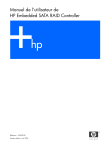
Lien public mis à jour
Le lien public vers votre chat a été mis à jour.
Caractéristiques clés
- Prise en charge des niveaux RAID 0, 1 et 10
- Configuration via utilitaire BIOS avant l'installation du système d'exploitation
- Configuration via utilitaire GUI HP Storage Manager
- Configuration via utilitaire de ligne de commande HRCONF
- Possibilité d'ajouter ou de supprimer un disque de secours
- Gestion des modules RAID existants (affichage des propriétés, modification du cache d'écriture, suppression)
Questions fréquemment posées
Au démarrage du système, appuyez simultanément sur les touches Ctrl+A ou F8 lorsque l'invite s'affiche.
Le contrôleur HP Embedded SATA RAID prend en charge les niveaux RAID 0, RAID 1 et RAID 10.
Dans l'utilitaire RAID Configuration, sélectionnez 'Manage Arrays', puis le module RAID et appuyez sur Ctrl+W.
HRCONF est disponible sur le site Web HP à l’adresse http://www.hp.com/support.